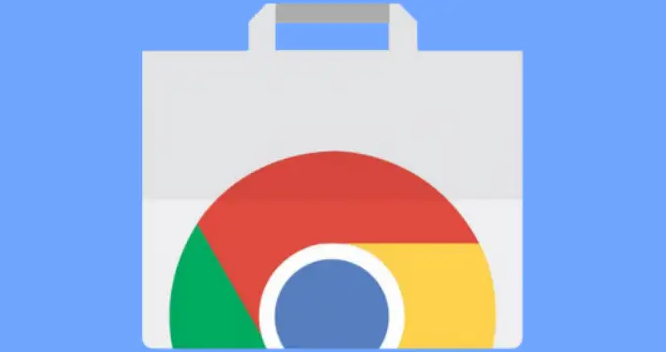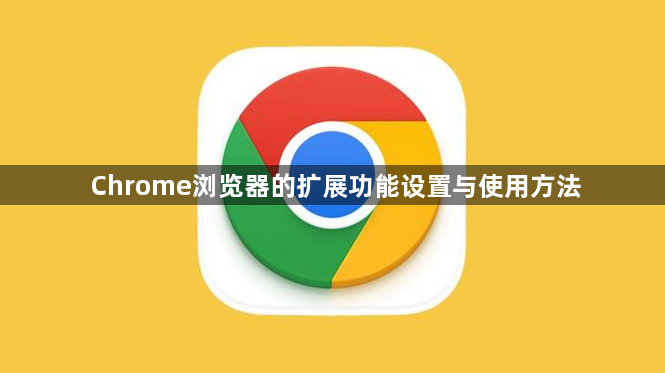
1. 安装扩展程序:在Chrome浏览器中,点击右上角的三个点,选择“更多工具”,然后点击“扩展程序”。在扩展程序页面中,你可以搜索想要的扩展程序,也可以从其他网站下载扩展程序的安装文件(.crx或.oex格式),然后拖拽到该页面进行安装。安装完成后,扩展程序的图标会出现在浏览器工具栏中。
2. 管理扩展程序:在扩展程序页面中,你可以看到已安装的扩展程序列表。你可以对每个扩展程序进行启用、禁用、删除等操作。点击扩展程序右侧的开关按钮可以启用或禁用该扩展程序。将鼠标指针悬停在扩展程序上,会显示该扩展程序的详细信息和操作选项,如选项、卸载等。点击“选项”可以进入该扩展程序的设置页面,根据需要进行相关设置。
3. 设置扩展程序权限:有些扩展程序需要特定的权限才能正常工作,如访问网站数据、修改网页内容等。在安装扩展程序时,浏览器会提示该扩展程序所需的权限,你可以根据自己的需求选择是否授予。如果需要更改已安装扩展程序的权限,可以在扩展程序页面中,点击该扩展程序下方的“详情”链接,然后在权限设置区域进行调整。
4. 使用扩展程序:安装并启用扩展程序后,它就会在浏览器中发挥作用。不同的扩展程序有不同的功能和使用方式。例如,广告拦截扩展程序会自动屏蔽网页上的广告;密码管理扩展程序可以帮助你管理和自动填充密码;有些扩展程序会在浏览器工具栏中添加按钮,点击这些按钮可以快速使用扩展程序的功能。你可以根据扩展程序的说明和自己的使用习惯来操作。